Instrução
Preencher automaticamente valores com base em campos comuns usando regras de atributos no ArcGIS Pro
Descrição
Ao criar feições para uma nova camada de feição, é incomum referir-se a uma tabela existente ou uma tabela de atributos de uma camada de feição para preencher o valor do campo correspondente da tabela e da camada de feição. Ao criar um grande número de feições, preencher novamente o campo com a tabela existente pode ser demorado ou exigir uma etapa adicional para executar o cálculo. É possível preencher automaticamente os dados à medida que a feição é criada utilizando Regras de Atributos.
Solução ou Solução Provisória
- Abra um novo projeto e adicione a tabela e a nova camada de feição.
- Adicione GlobalID à nova camada de feição usando a ferramenta Adicionar IDs globais.
- No painel Conteúdo , clique com o botão direito do mouse na camada de feição a ser exibida > Design de Dados > Regras de Atributos.
- Clique em Adicionar regra. Selecione Nova Regra e insira o Nome da Regra. Neste exemplo, o nome da regra é Nova Regra.
- Na caixa de texto Expressão , insira o script a seguir. Modifique os parâmetros abaixo.
- Feature_Name com o nome da camada de feição de origem a ser comparado. Também pode ser o nome da tabela independente.
- Matching_Field com o campo correspondente a ser comparado. Neste exemplo, o campo SHAPE é usado.
- Output_Field com o nome do campo no qual os valores devem ser copiados para a nova feição. Neste exemplo, o campo Direção é usado.
var sourceTable = FeatureSetByName($datastore,"<Feature_Name>", ["<Matching_Field>", "<Output_Field>"], false)
var matchingAttr = $feature.<Matching_Field>
var matchedFeature = First(Filter(sourceTable, "<Matching_Field> = @matchingAttr"))
If (matchedFeature == null){
return "not found"}
else{
return matchedFeature.<Output_Field>}
A seguir está o script de trabalho completo:
var sourceTable = FeatureSetByName($datastore,"House", ["OBJECTID", "Direction"], false)
var matchingOID = $feature.OBJECTID
var matchedFeature = First(Filter(sourceTable, "OBJECTID = @matchingOID"))
If (matchedFeature == null){
return "not found"}
else{
return matchedFeature.matchedFeature.Direction}
- Marque as caixas de seleção Inserir e Atualizar na seção Disparadores.
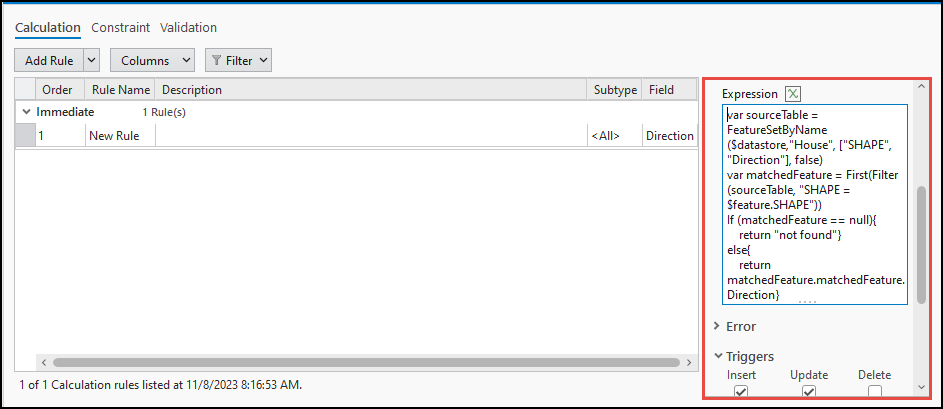
- Na barra de formatação Regras de Atributos, clique em Salvar.
- Desenhar uma feição. O mapa abaixo demonstra o campo Direção preenchido.
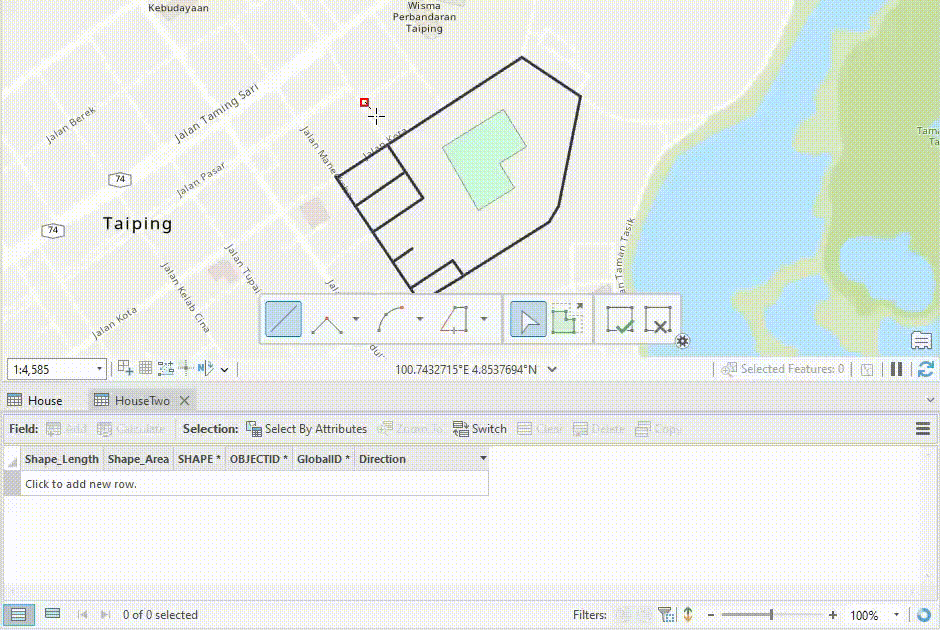
ID do Artigo: 000030999
Obtenha ajuda de especialistas do ArcGIS
Comece a conversar agora

